एक्सेल में फ़ार्मुलों के बिना मूल्यों को कॉपी और पेस्ट कैसे करें
अनेक वस्तुओं का संग्रह / / November 28, 2021
Microsoft Excel सबसे अधिक उपयोग किए जाने वाले स्प्रैडशीट सॉफ़्टवेयर प्रोग्रामों में से एक है जो आपको अपने डेटा का प्रबंधन करने की अनुमति देता है और फ़ार्मुलों की सहायता से आपके लिए चीजों को आसान बनाता है। हालाँकि, जब आप उन मानों को कॉपी और पेस्ट करना चाहते हैं, जिनकी आपने पहले गणना की थी। लेकिन, जब आप इन मानों की प्रतिलिपि बनाते हैं, तो आप सूत्रों की भी प्रतिलिपि बनाते हैं। यह बहुत सुखद नहीं हो सकता जब आप मूल्यों को कॉपी-पेस्ट करना चाहते हैं, लेकिन आप मूल्यों के साथ सूत्रों को भी चिपकाते हैं। सौभाग्य से, हमारे पास एक गाइड है एक्सेल में फ़ार्मुलों के बिना मूल्यों की प्रतिलिपि बनाना और चिपकाना कि आप फ़ार्मुलों के बिना मानों को कॉपी और पेस्ट करने के लिए अनुसरण कर सकते हैं।

अंतर्वस्तु
- Excel में फ़ार्मुलों के बिना मान कैसे चिपकाएँ?
- विधि 1: कॉपी-पेस्ट विधि का प्रयोग करें
- विधि 2: कुटूल ऐड-इन का उपयोग करें
Excel में फ़ार्मुलों के बिना मान कैसे चिपकाएँ?
विधि 1: कॉपी-पेस्ट विधि का प्रयोग करें
आप अपने क्लिपबोर्ड अनुभाग से कॉपी और पेस्ट विकल्पों का उपयोग करके एक्सेल में फ़ार्मुलों के बिना मूल्यों को आसानी से कॉपी और पेस्ट कर सकते हैं।
1. को खोलो माइक्रोसॉफ्ट एक्सेल शीट.
2. अब, उन मानों का चयन करें जिन्हें आप किसी अन्य सेल या शीट पर कॉपी और पेस्ट करना चाहते हैं।
3. सेल का चयन करने के बाद, होम टैब पर क्लिक करें शीर्ष पर अपने क्लिपबोर्ड अनुभाग से और प्रतिलिपि चुनें। हमारे मामले में, हम उस मूल्य की प्रतिलिपि बना रहे हैं जिसकी गणना हमने SUM सूत्र के साथ की है। संदर्भ के लिए स्क्रीनशॉट की जाँच करें।
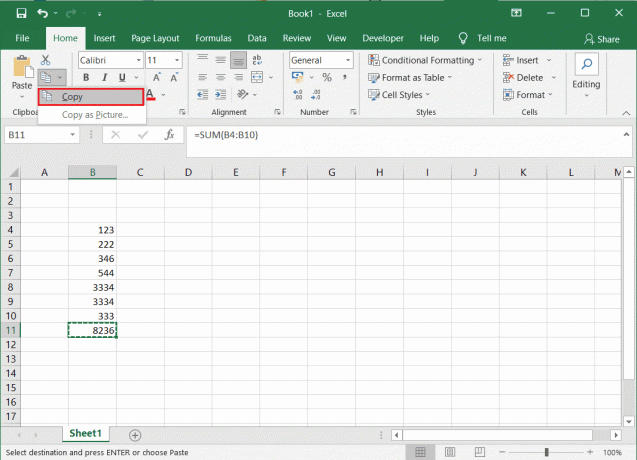
4. अब, उस सेल पर जाएँ जहाँ आप वैल्यू पेस्ट करना चाहते हैं।
5. आपके क्लिपबोर्ड अनुभाग से, पेस्ट के नीचे ड्रॉप-डाउन मेनू पर क्लिक करें।
6. अंत में, आप कर सकते हैं पेस्ट वैल्यू के तहत वैल्यू (वी) पर क्लिक करें बिना किसी फॉर्मूले के सेल में वैल्यू पेस्ट करने के लिए।
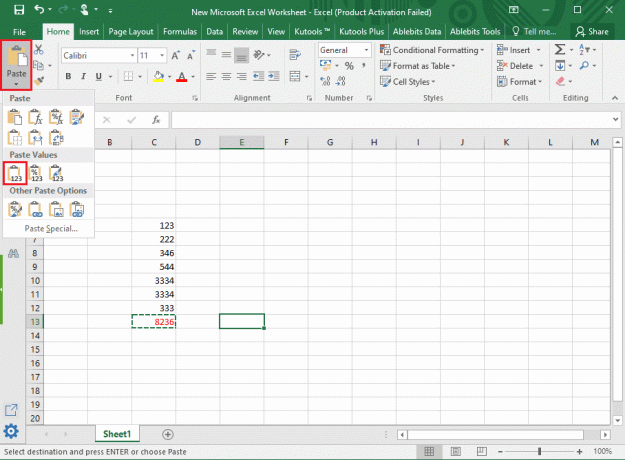
यह भी पढ़ें:एक्सेल में कॉलम या रो कैसे स्वैप करें
विधि 2: कुटूल ऐड-इन का उपयोग करें
यदि आप नहीं जानते कि एक्सेल मानों को स्वचालित रूप से कैसे कॉपी करें, फ़ार्मुलों को नहीं, तो आप एक्सेल के लिए कुटूल एक्सटेंशन का उपयोग कर सकते हैं। जब आप सूत्रों के बिना वास्तविक मानों की प्रतिलिपि बनाना चाहते हैं तो एक्सेल के लिए कुटूल काम में आ सकते हैं।
1. डाउनलोड कुटूल अपने एक्सेल के लिए ऐड-इन।
2. सफलतापूर्वक के बाद ऐड-इन इंस्टॉल करके, अपनी एक्सेल शीट खोलें और उन मानों का चयन करें जिन्हें आप कॉपी करना चाहते हैं।
3. राइट-क्लिक करें और मान को कॉपी करें।
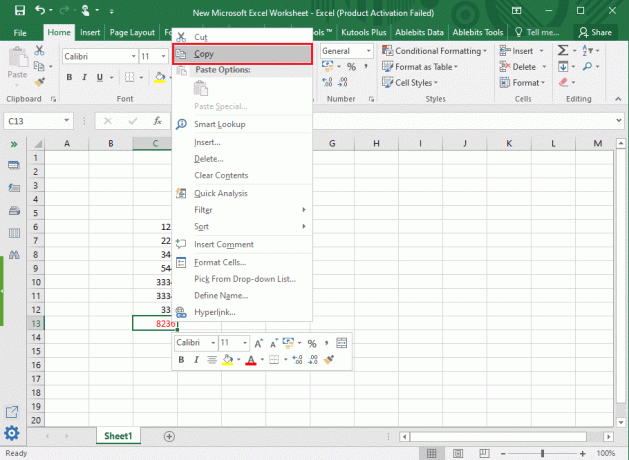
4. मान पेस्ट करने के लिए सेल पर जाएँ और a मान पेस्ट करने के लिए राइट-क्लिक करें।
5. अब, सूत्र को मान से हटा दें। पर क्लिक करें कुटूल टैब ऊपर से और वास्तविक के लिए चुनें।

अंत में, वास्तविक फ़ंक्शन आपके द्वारा चिपकाए जा रहे मानों से फ़ार्मुलों को हटा देगा।
अक्सर पूछे जाने वाले प्रश्न (एफएक्यू)
क्या आप बिना फॉर्मूले के नंबर कॉपी कर सकते हैं?
आप बिना फॉर्मूले के नंबर आसानी से कॉपी कर सकते हैं। हालाँकि, आपको बिना सूत्रों के संख्याओं को कॉपी और पेस्ट करने के लिए पेस्ट वैल्यू फ़ंक्शन का उपयोग करना होगा। फ़ार्मुलों के बिना संख्याओं को कॉपी करने के लिए, उन नंबरों को कॉपी करें जिन्हें आप कॉपी करना चाहते हैं और शीर्ष पर अपने एक्सेल क्लिपबोर्ड अनुभाग में पेस्ट बटन के नीचे ड्रॉप-डाउन मेनू पर क्लिक करें। ड्रॉप-डाउन मेनू से, आपको पेस्ट वैल्यू के तहत वैल्यू पर क्लिक करना होगा।
मैं एक्सेल में फॉर्मूला और पेस्ट वैल्यू कैसे हटा सकता हूं?
फ़ॉर्मूला निकालने के लिए और केवल Excel में मानों को चिपकाने के लिए, मानों की प्रतिलिपि बनाएँ और अपने क्लिपबोर्ड अनुभाग पर जाएँ। होम> पेस्ट बटन के नीचे ड्रॉप-डाउन मेनू पर क्लिक करें। अब, सूत्र के बिना मान चिपकाने के लिए पेस्ट मान के अंतर्गत मानों का चयन करें।
मैं Excel को केवल मान चिपकाने के लिए कैसे बाध्य करूं?
आप एक्सेल के लिए कुटूल नामक एक्सेल ऐड-इन का उपयोग कर सकते हैं, जो आपको सूत्रों के बिना वास्तविक मूल्यों को कॉपी और पेस्ट करने की अनुमति देता है। कुटूल ऐड-इन का उपयोग करने के लिए आप हमारे विस्तृत गाइड का आसानी से पालन कर सकते हैं।
अनुशंसित:
- एक्सेल में सेल को लॉक या अनलॉक कैसे करें?
- फिक्स विंडोज 10 स्टार्ट बटन काम नहीं कर रहा है
- एक्सेल फाइल से पासवर्ड कैसे निकालें
- अपने डिवाइस पर Chromecast स्रोत समर्थित नहीं समस्या को ठीक करें
हमें उम्मीद है कि यह मार्गदर्शिका मददगार थी और आप सक्षम थे एक्सेल में फ़ार्मुलों के बिना मूल्यों को कॉपी और पेस्ट करने के लिए. फिर भी, यदि आपको कोई संदेह है, तो बेझिझक उन्हें टिप्पणी अनुभाग में पूछें।



